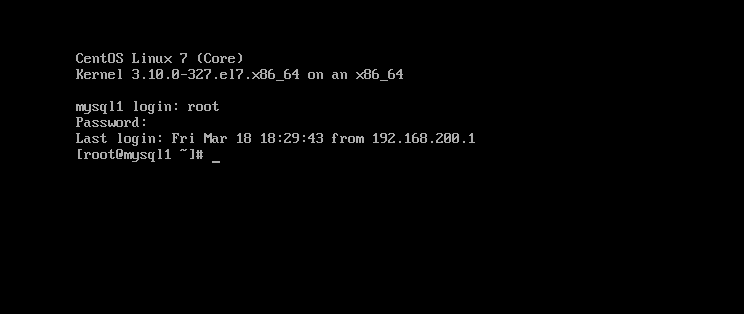基础准备
| 虚拟机(版本) | 镜像 |
|---|---|
| VMWare Workstation15 | CentOS-7-x86_64-DVD-1511.iso |
使用本地PC环境的VMWare Workstation软件进行实操练习,镜像使用提供的CentOS-7-x86_64-DVD-1511.iso。
硬件基本配置:
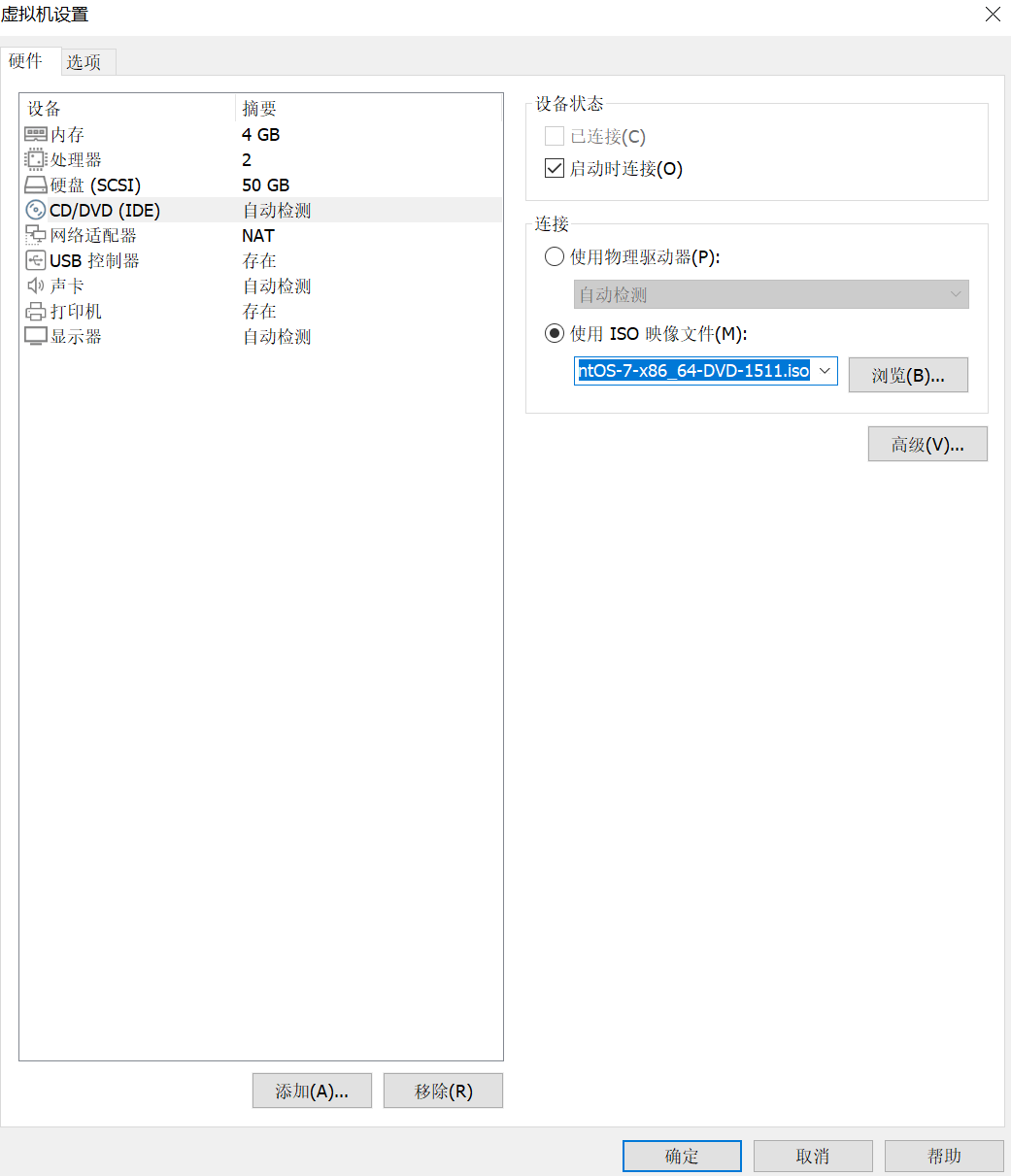
案例实施
Linux最小化安装,安装时需要按照以下步骤进行:
① 安装时请选择英文界面,然后单击右下角“Continue”按钮
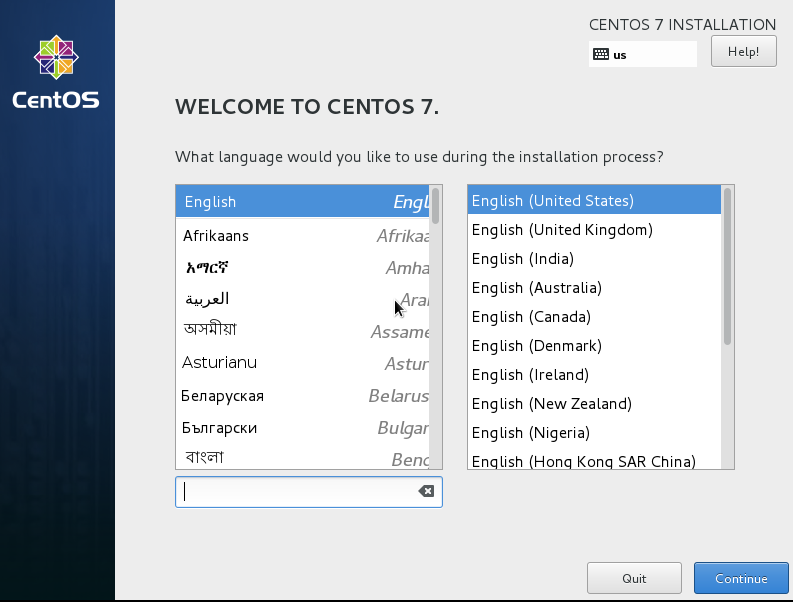
选择语言
② 单击“INSTALLATION DESTINATION”按钮进行分区,
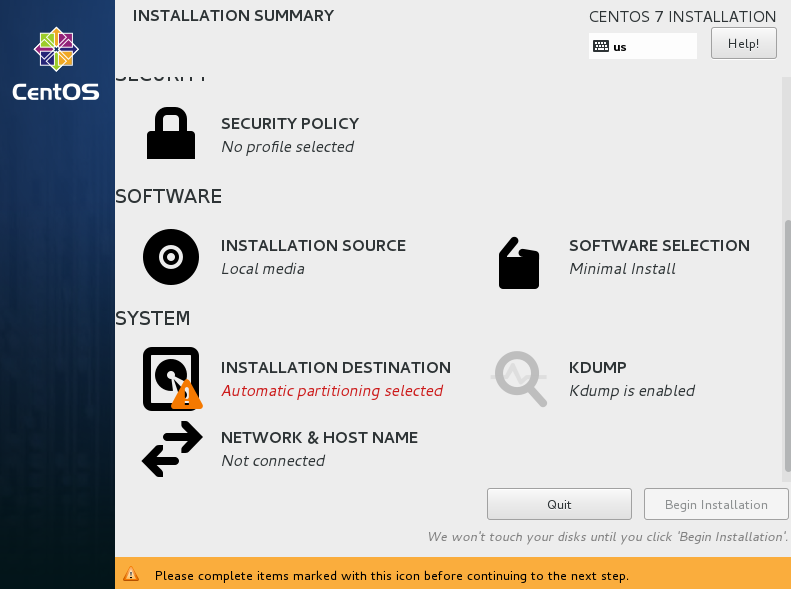
磁盘分区
③ 选择磁盘并选中“I will configure partitioning”单选按钮,单击左上角“Done”按钮,进行手动分区
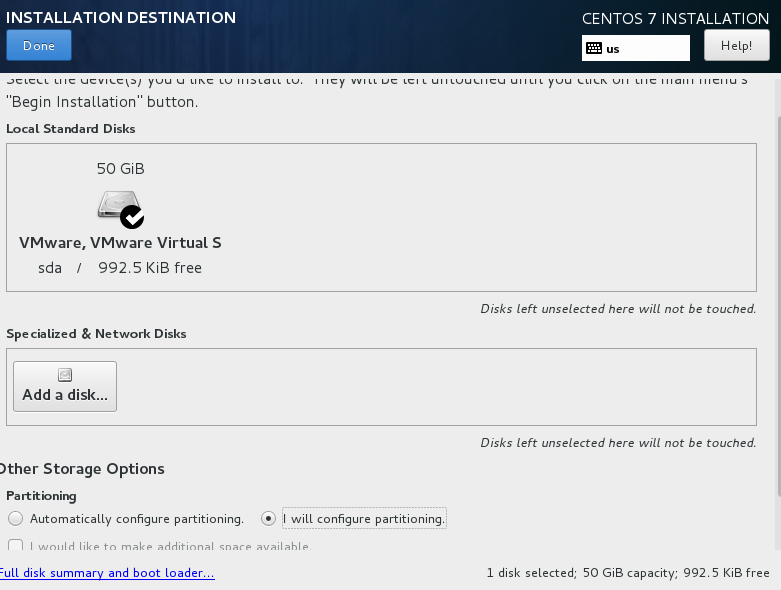
选择磁盘分区方式
④ 单击“Click here to create them automatically”按钮自动创建分区,分区完成单击左上角“Done”按钮
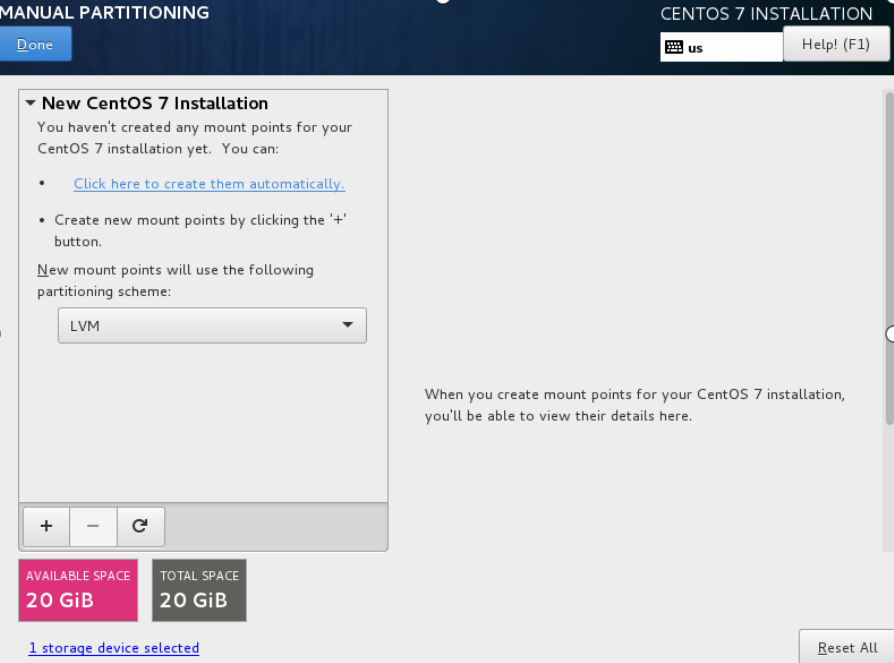
选择自动创建分区

分区
⑤ 单击“Accept Changes”按钮保存修改,
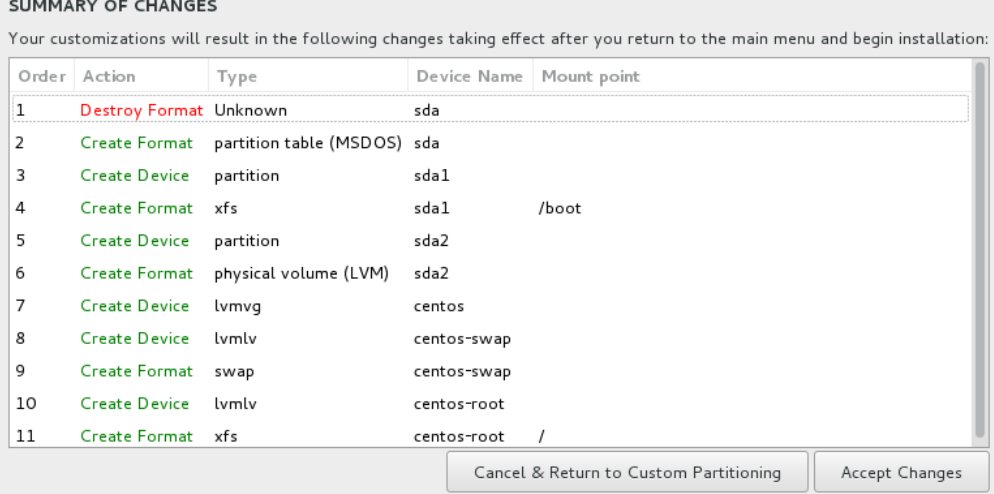
保存修改
⑥ 单击“Begin Installation”按钮开始安装。
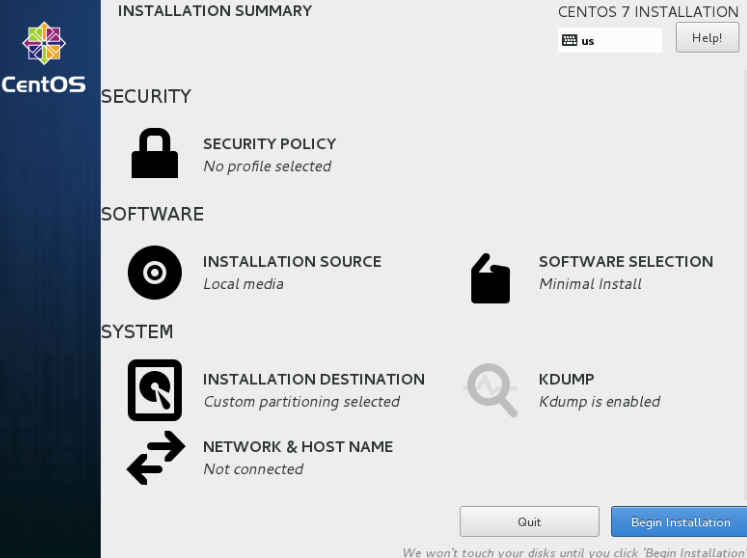
开始安装
⑦ 单击“ROOT PASSWORD”按钮设置root密码,设置密码为000000。单击两次“Done”按钮保存退出
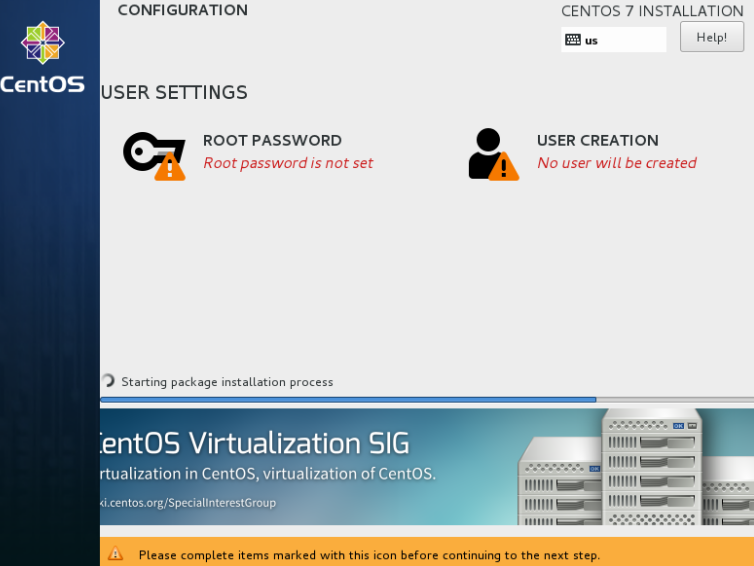
设置Root密码
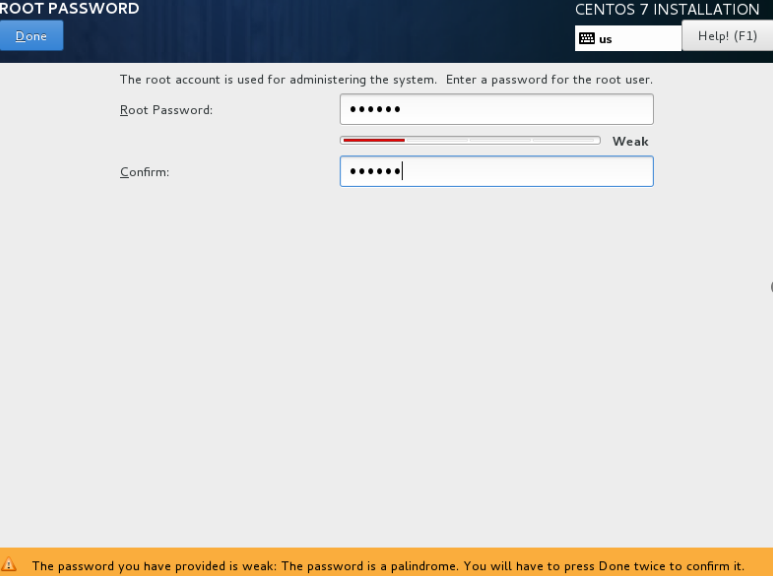
保存退出
⑧ 安装完成后单击右下角“Reboot”按钮重启系统。
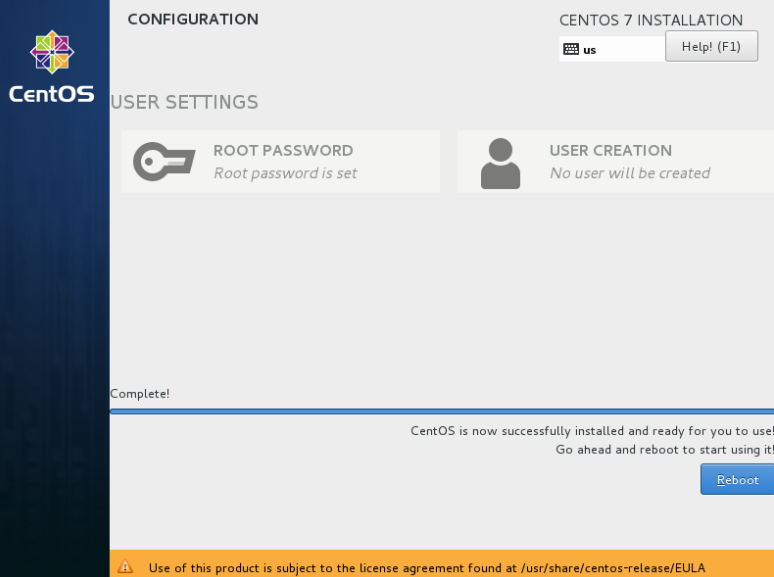
重启系统
⑨ 输入用户名密码登录系统,操作系统安装完成。